ai如何导出多个单个画板的AI文件?ai导出多个单个画板的AI文件方法
时间:2022-10-26 21:51
ai如何导出多个单个画板的AI文件?想必不少小伙伴都不是很清楚,下面小编就为大家详细的介绍一下,相信一定会帮到你们的。
ai如何导出多个单个画板的AI文件?ai导出多个单个画板的AI文件方法
首先打开AI软件,绘制多个画板的图形。
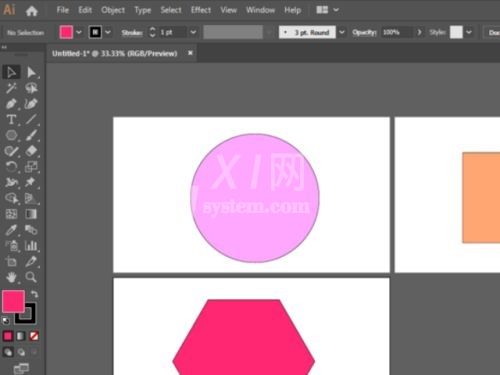
然后把不同画板保存为不同的文件。
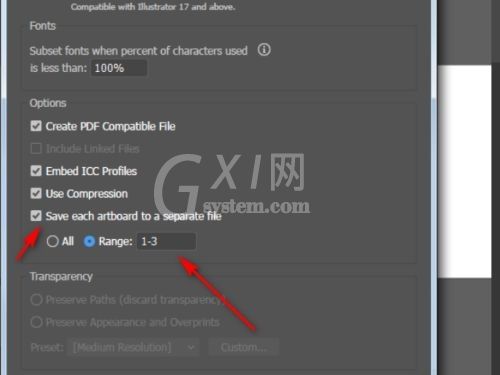
有必要的时候注意定义文件名字。
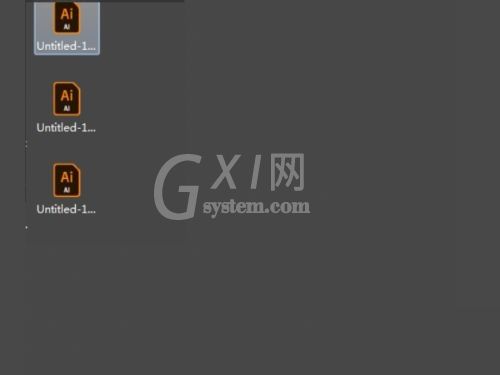
随后打开AE,导入刚刚保存的AI文件。注意选择合并类型。
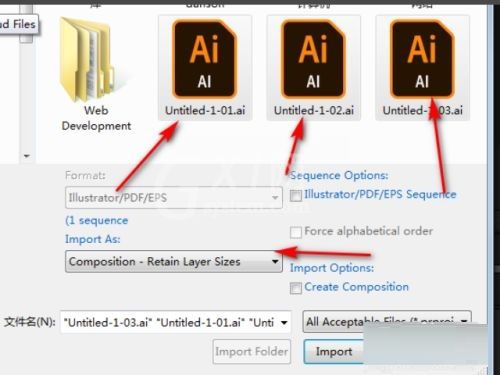
之后双击一下合成,就可以看到下面有多个项目了。
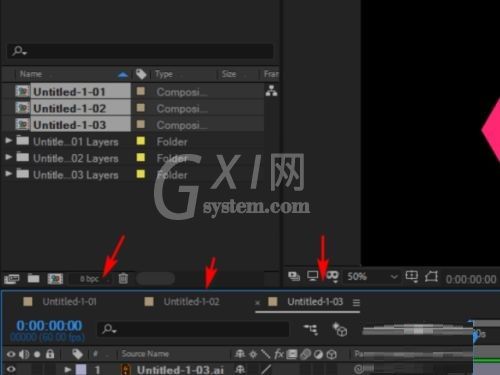
分别点击名字就能进入到分别的项目了。
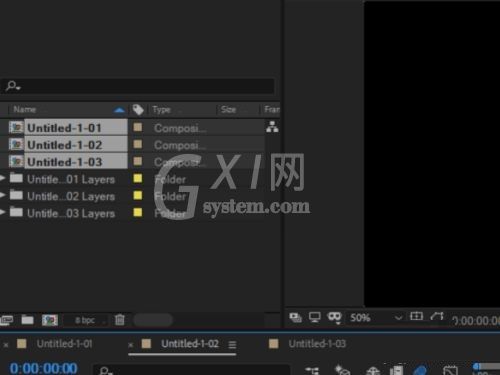
以上这篇文章就是ai导出多个单个画板的AI文件方法,更多精彩教程请关注Gxl网!



























